10 Melhores Truques de Computador para Facilitar sua Vida
Você já passou por aquela situação frustrante de perder um trabalho não salvo, fechar uma aba importante do navegador ou até mesmo perder tempo tentando encontrar um arquivo? Se sim, este artigo é para você! Reunimos os 20 melhores truques de computador que vão não só economizar o seu tempo, mas também tornar suas atividades diárias mais eficientes. Além disso, esses truques são fáceis de aplicar e vão aumentar sua produtividade.
Vamos explorar cada dica detalhadamente, mostrando como você pode otimizar o uso do seu computador, seja ele Windows ou Mac.
1. Reabra guias fechadas acidentalmente
Se você fechar uma aba do navegador por engano, não se preocupe! Existe um atalho rápido para reabrir a guia sem precisar passar pelo histórico.
- Windows: Ctrl + Shift + T
- Mac: Command + Shift + T
Com esse comando, a aba fechada será restaurada instantaneamente, economizando tempo e evitando aborrecimentos.
2. Salve páginas da web como PDF
Precisa salvar uma página da web para acessar depois, mesmo offline? Você pode convertê-la em um arquivo PDF.
- Windows: Ctrl + P > Escolha “Salvar como PDF”
- Mac: Command + P > Escolha “Salvar como PDF”
Dessa forma, você garante que o conteúdo estará disponível, mesmo que o site original saia do ar.
3. Encontre documentos e arquivos perdidos
Às vezes, pode ser desafiador encontrar aquele documento ou arquivo perdido no meio de várias pastas. Use um simples atalho para facilitar sua busca.
- Windows: Windows + R > Digite o nome do arquivo
- Mac: Command + Espaço > Digite o nome do arquivo
Essas combinações abrem a ferramenta de pesquisa do sistema, ajudando você a localizar rapidamente o que precisa.
4. Desfaça ou refaça ações anteriores
Cometeu um erro enquanto digitava ou alterava algo em um documento? Não se preocupe, você pode desfazer ou refazer a ação facilmente.
- Desfazer (Undo):
- Windows: Ctrl + Z
- Mac: Command + Z
- Refazer (Redo):
- Windows: Ctrl + Y
- Mac: Command + Y
Esse truque é ótimo para evitar a perda de progresso ou corrigir rapidamente mudanças erradas.
5. Use o Google para cálculos e conversões
Você não precisa mais abrir uma calculadora ou procurar um conversor de moedas. O Google faz isso diretamente na barra de endereços.
- Exemplo: Digite “900 dólares em euros” ou “50*4” na barra de pesquisa do Google, e ele calculará automaticamente.
Isso é ideal para cálculos rápidos ou conversões de moeda, economizando tempo e eliminando o uso de ferramentas externas.
Tabela de Atalhos Úteis
| Função | Windows | Mac |
|---|---|---|
| Reabrir guia fechada | Ctrl + Shift + T | Command + Shift + T |
| Salvar página como PDF | Ctrl + P > Salvar como PDF | Command + P > Salvar como PDF |
| Procurar arquivo perdido | Windows + R | Command + Espaço |
| Desfazer (Undo) | Ctrl + Z | Command + Z |
| Refazer (Redo) | Ctrl + Y | Command + Y |
| Aumentar tamanho da fonte no Word | Ctrl + Shift + > | Command + Shift + > |
| Diminuir tamanho da fonte no Word | Ctrl + Shift + < | Command + Shift + < |
| Abrir Gerenciador de Tarefas | Ctrl + Shift + Esc | Command + Option + Esc |
6. Pesquisa Avançada no Google
Se você precisa refinar suas buscas no Google para encontrar resultados mais específicos, utilize a Pesquisa Avançada.
- Acesse o site: Google Advanced Search
- Insira palavras-chave e aplique filtros para encontrar exatamente o que você está procurando.
Essa funcionalidade é especialmente útil para pesquisas acadêmicas, documentos específicos ou formatos de arquivos, como PDFs.
7. Trabalhe de forma inteligente com documentos no Google Docs
O Google Docs salva automaticamente seus documentos em intervalos de segundos, garantindo que você nunca perderá seu trabalho, mesmo que o computador desligue de repente.
Além disso, você pode acessar e editar seus documentos em qualquer dispositivo com acesso à internet. Basta fazer login na sua conta do Google e pronto!
8. Utilize o Google como dicionário e tradutor
Se você precisar de uma definição rápida de uma palavra ou uma tradução, use o Google. Na barra de pesquisa, digite:
- Para definição: “definir [palavra]”
- Para tradução: “traduzir [palavra] para [idioma]”
Essa função elimina a necessidade de acessar sites de dicionários ou tradutores, economizando tempo.
9. Reduza o tempo de navegação com atalhos de teclado
Tanto o Windows quanto o Mac possuem atalhos de teclado que podem simplificar seu uso diário. Memorize os que você mais usa e veja como sua produtividade aumenta.
Atalhos comuns para Windows:
- Alt + Tab: Alterna entre janelas abertas
- Ctrl + Shift + Esc: Abre o Gerenciador de Tarefas
- Alt + F4: Fecha a janela atual
Atalhos comuns para Mac:
- Command + C: Copia o texto selecionado
- Command + V: Cola o texto copiado
- Command + P: Imprime o documento atual
10. Use a “Máquina do Tempo” para acessar páginas antigas
Quer verificar como era um site que já não está mais disponível? Acesse o Wayback Machine e insira a URL da página que deseja revisitar.
O site arquiva versões antigas de milhões de páginas, funcionando como uma verdadeira biblioteca digital.
Considerações Finais
Dominar esses truques de computador vai não só economizar tempo e esforço, mas também tornar suas tarefas diárias muito mais eficientes. Desde atalhos simples até funções mais avançadas, esses recursos foram pensados para otimizar seu trabalho e evitar frustrações.
Se você já usa alguns desses truques, ótimo! Caso ainda não, experimente colocá-los em prática e sinta a diferença na sua produtividade. E se você tiver algum truque de computador que não mencionamos aqui, compartilhe nos comentários abaixo!
Gostou dessas dicas? Não se esqueça de compartilhar este artigo para que mais pessoas possam aproveitar essas sugestões e tornar seu dia a dia mais produtivo.
Compartilhe este conteúdo:








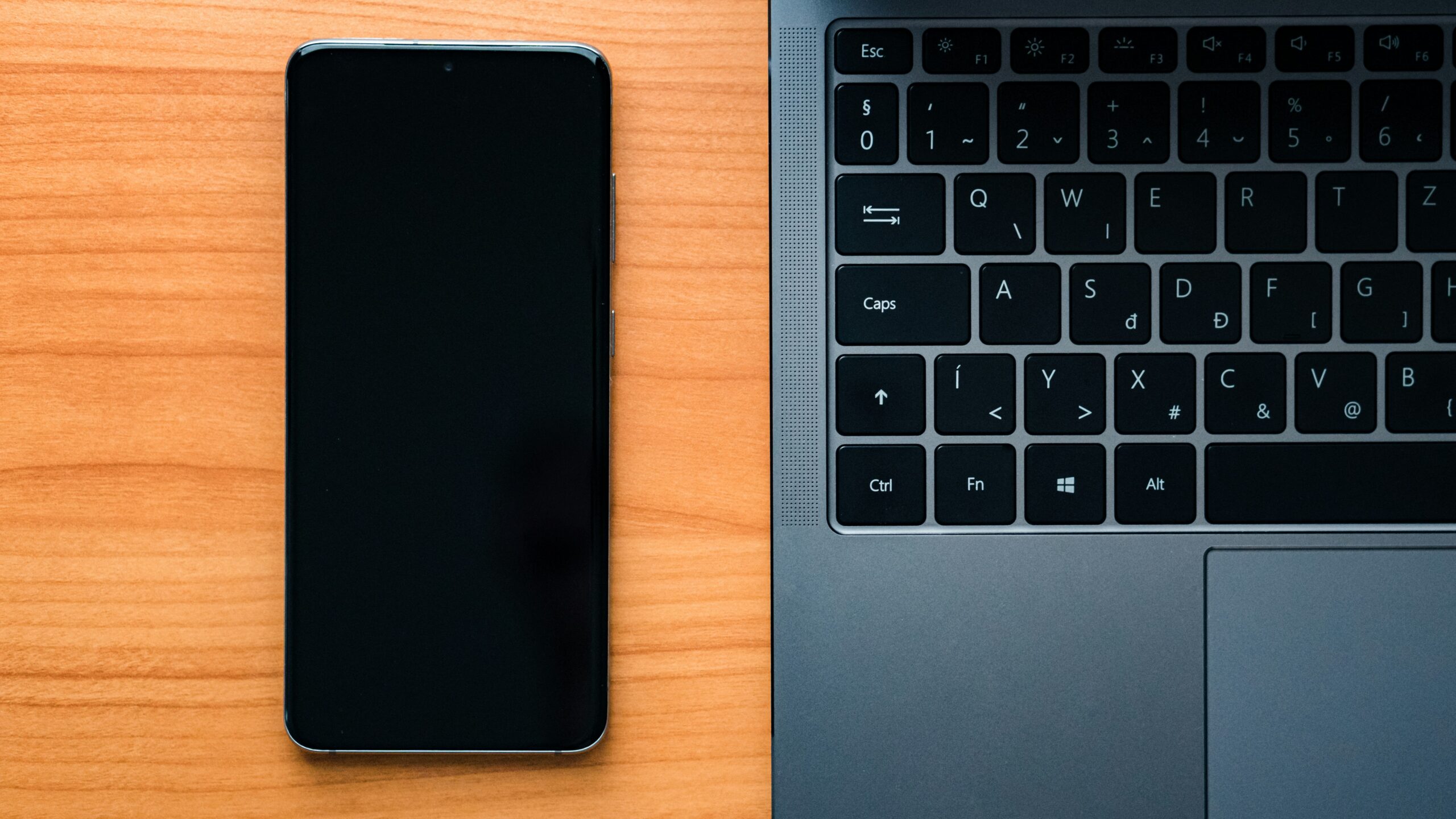




Publicar comentário